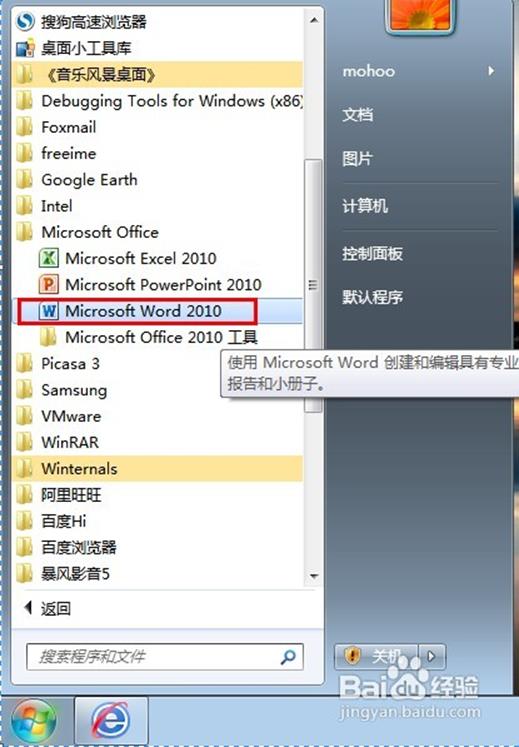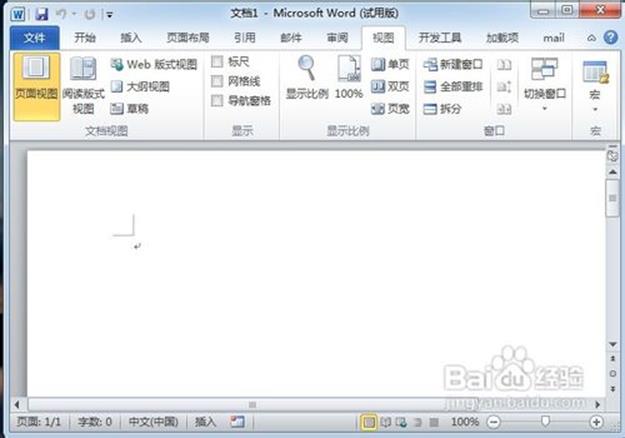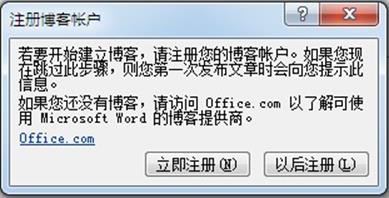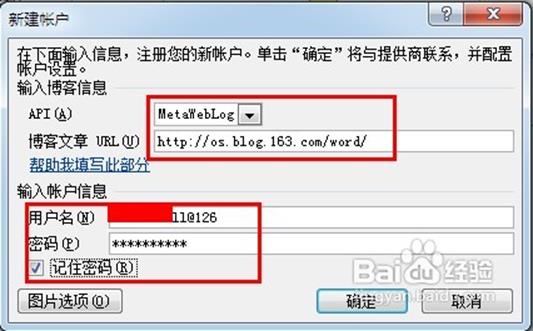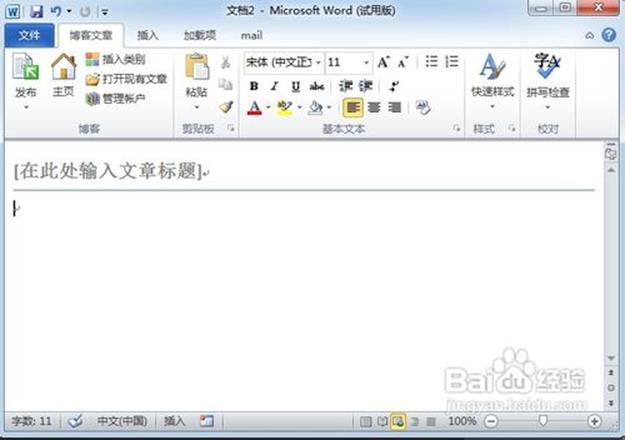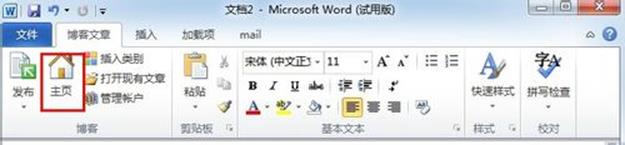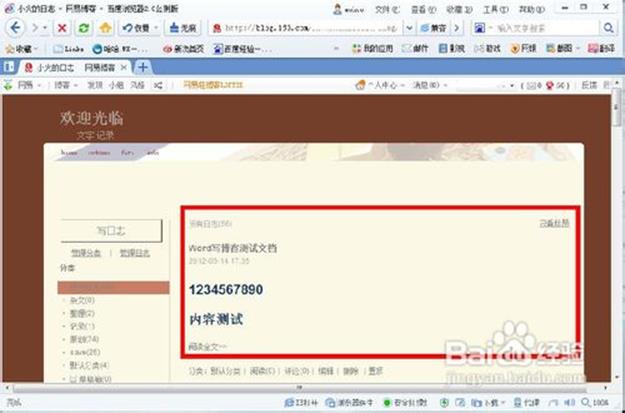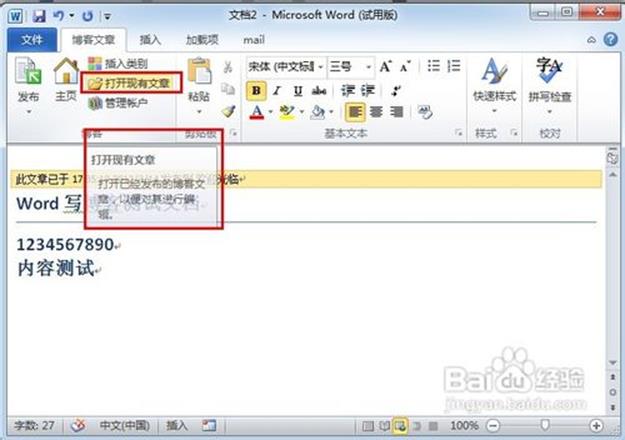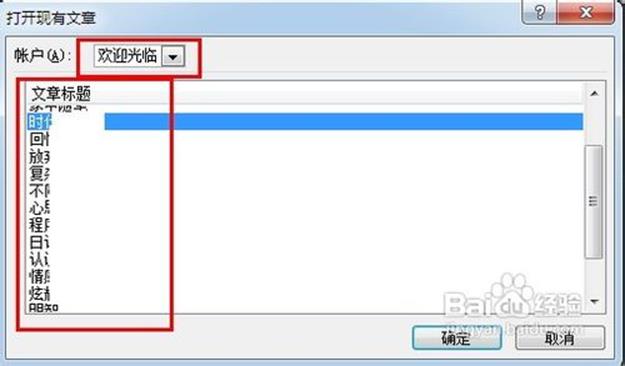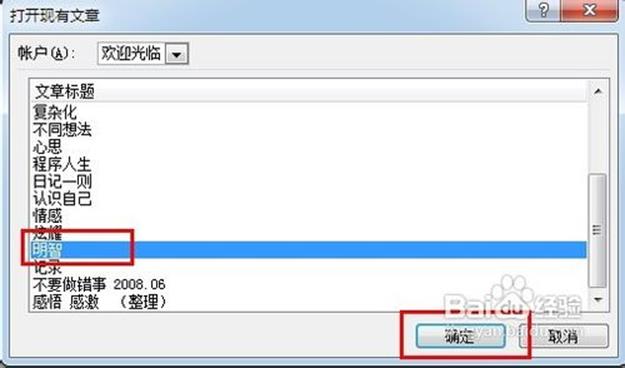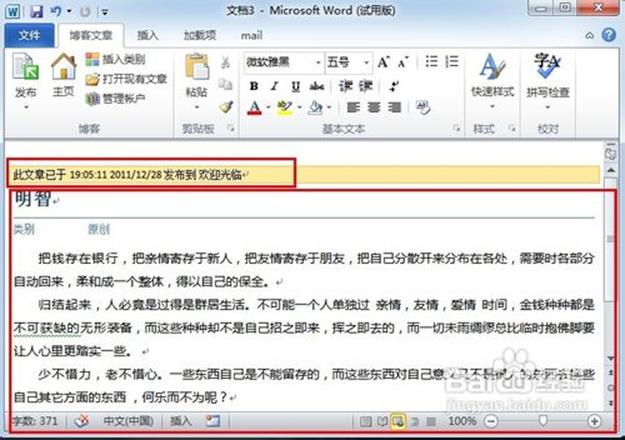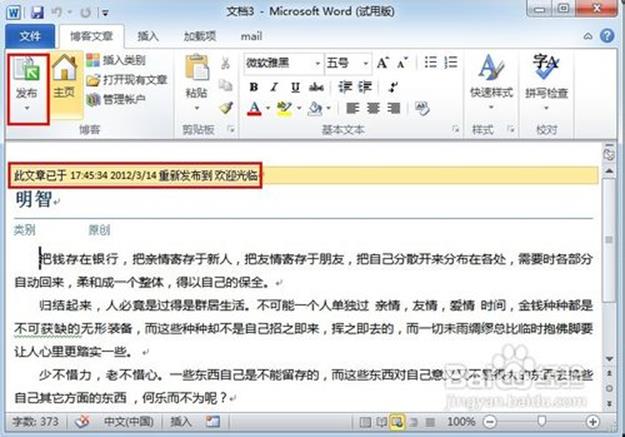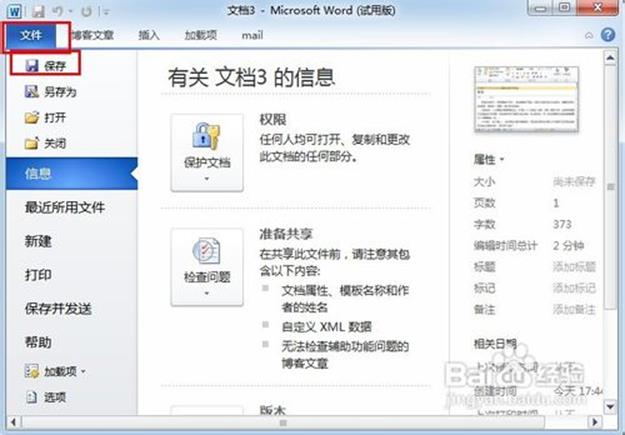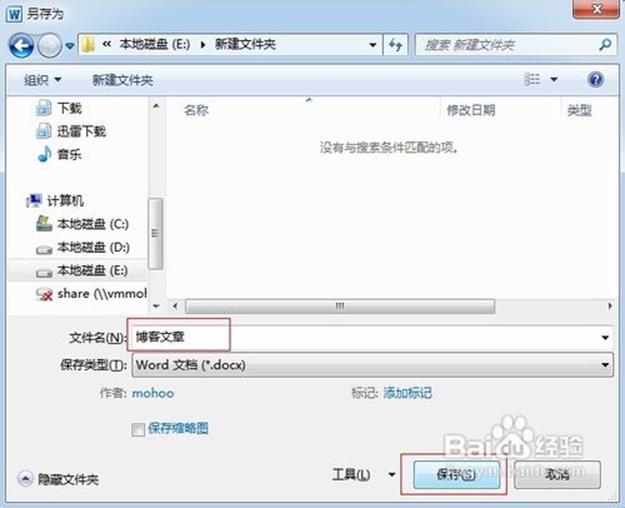怎样用Word管理网易博客
博客,相信这年头,只要在对上网略知一二的人都会有几个账户吧.
今天在网易博客上浏览时无意间发现了网易支持Word写博客的功能,仔细查看了一下说明,亲自试了一试,成功了.现在把经验写出来给大家分享一下,希望能给大家带来帮助.
工具/原料
- Word 2010
- 网易博客账号
利用WORD发布博文
- 打开开始菜单,选择Microsoft Word 2010
- 打开Word文档,如图.
- 选择文件菜单中的新建 博客文章.
- 弹出注册博客账户提示框,如图:
- 点击立即注册
- 设置博客提供商为其它.
- 如图设置相关参数.点击确定.
- 提示注册成功.点击确定.
- 自动进入博客编辑界面.
- 提示输入文章标题.
- 在这里就可以写博客内容了.
我在这里随便写了一点,测试着用一下.写完内容就可以发布博文了.
- 选择开始菜单中的发布菜单.
- 发布成功,会在界面中显示出提示信息,如图:
- 点击主页菜单直接登录到网易博客
- 可以在网页博客中看到,刚刚写的文章已经发布到网上了.
- 发布成功.
编辑已经发布的博文
- 选择博客文章菜单中的打开现有文章.
- 弹出对话框
- 选择一篇需要编辑的文档,点击确定.
- 文章被下载到本地,红框中提示该文章的发布时间.
- 此时就可以对这篇文章进行编辑了,编辑完成后再次点击发布.
- 发布成功,可以从红色框中看到提示信息,文档的发布时间已经更新了.
将博客文章保存到本地磁盘.
- 打开服务器上的文档后,点击文件菜单中的保存按钮.
- 弹出另存为对话框,选择保存文件的位置,输入文件名,点击保存.
- 保存成功,文件已经保存到了本地.
注意事项
- 关于博客URL与用户名的填写,在网易官网上的说明
博客文章地址 http://os.blog.163.com/word/ (所有用户都使用这个地址)
用户名不用带上"@163.com"后缀,
例如blog_admin@163.com,只需要输入blog_admin即可。126,yeah等用户,用户名使用***@126,***@yeah
- WORD发布博客.目前支持的几大博客提供商,国内的好像只支持网易,其它的没有尝试.有兴趣的朋友可以尝试.